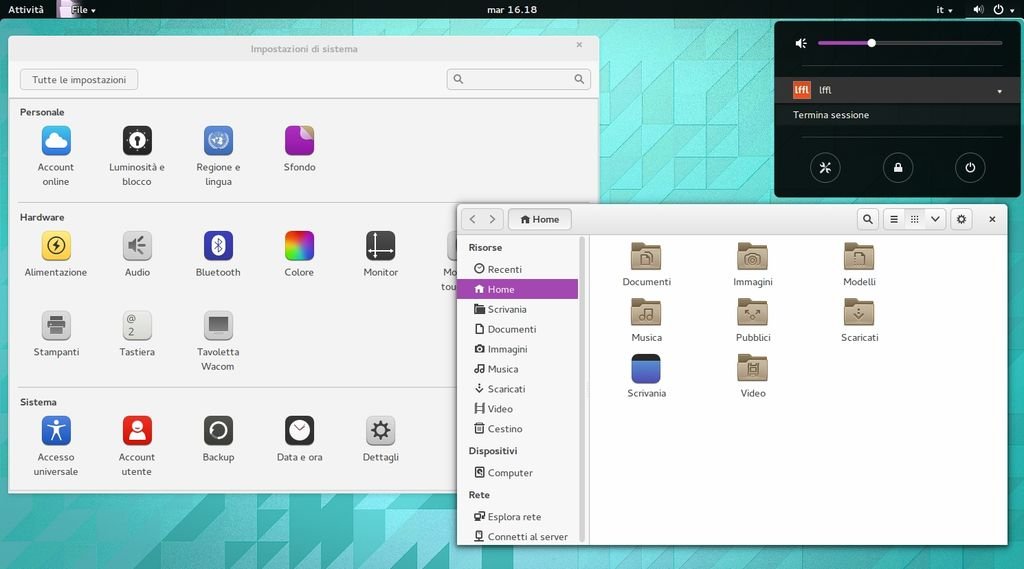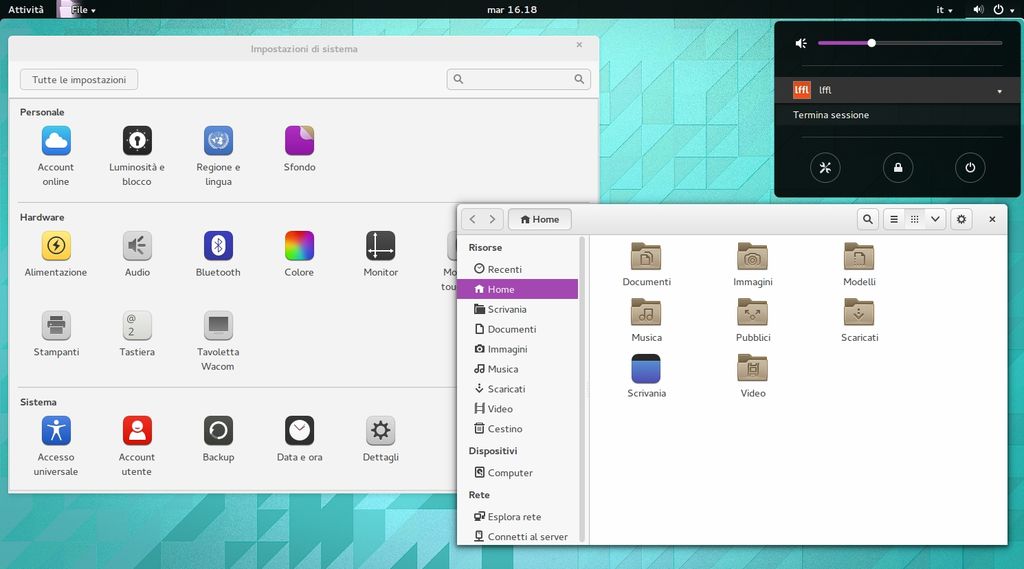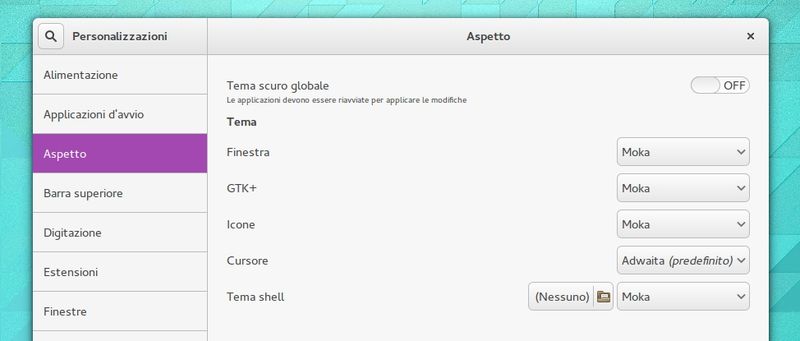I designer del progetto Moka hanno rilasciato un nuovo aggiornamento per il tema per Gnome Shell, tema GTK+3 e set d’icone con il supporto per Ubuntu 14.04 Trusty e derivate.
Moka è un nuovo progetto open source che punta ad offrire icone e temi per Linux e device mobili Android con uno stile minimale e moderno. Dal successo delle prime icone del progetto Moka, è arrivato anche un bellissimo tema GTK+3 in grado di supportare al meglio anche le più recenti versioni di GNOME, un tema per GNOME Shell con alcuni dettagli di color viola e correzioni varie e diverse varianti come Faba Icon Theme, Faba Colors e Rund Icon Theme ed il tema Orchis GTK Theme e Stark GTK Theme.
Da pochi giorni è disponibile il nuovo aggiornamento per icone e temi targati Moka i quali vanno a migliorare il supporto con Ubuntu 14.04 Trusty LTS ed il nuovo GNOME 3.12.
Da pochi giorni è disponibile il nuovo aggiornamento per icone e temi targati Moka i quali vanno a migliorare il supporto con Ubuntu 14.04 Trusty LTS ed il nuovo GNOME 3.12.
Moka è disponibile anche per device mobili Android grazie al set d’icone Moka for Android e le due varianti: Citru for Android e Suru for Android progetti davvero molto interessanti.
Da notare inoltre che tutti i progetti MOKA sono open source e sviluppati nelle varie pagine dedicate in Github mantenute dal developer Sam Hewitt.
Da notare inoltre che tutti i progetti MOKA sono open source e sviluppati nelle varie pagine dedicate in Github mantenute dal developer Sam Hewitt.
Per installare temi e icone Moka in Ubuntu per prima cosa dovremo integrare i repository digitando:
sudo add-apt-repository ppa:moka/stable sudo apt-get update
a questo punto possiamo installare:
icone Moka:
sudo apt-get install moka-icon-theme
icone Faba / Faba Colors:
sudo apt-get install faba-colors faba-icon-theme
tema Moka GTK:
sudo apt-get install moka-gtk-theme
tema Moka per Gnome Shell:
sudo apt-get install moka-gnome-shell-theme
tema Orchis GTK:
sudo apt-get install orchis-gtk-theme
tema Stark GTK:
sudo apt-get install stark-gtk-theme
al termine dell’installazione basta avviare Unity Tweak o GNOME Tweak Tool e impostare i temi / icone isntallati
Se abbiamo installato il tema per GNOME Shell ricordo che per attivarlo bisogna installare l’estensione disponibile dal portale GNOME Shell Extensions.